AB 分割テスト: WordPress プラグインのレビュー
公開: 2022-08-19ページ ビルダー テンプレートとデザイン アセットをクラウドに保存します。 Assistant.Proを始めましょう
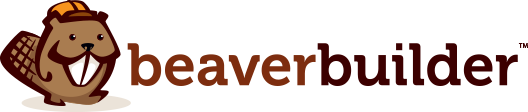
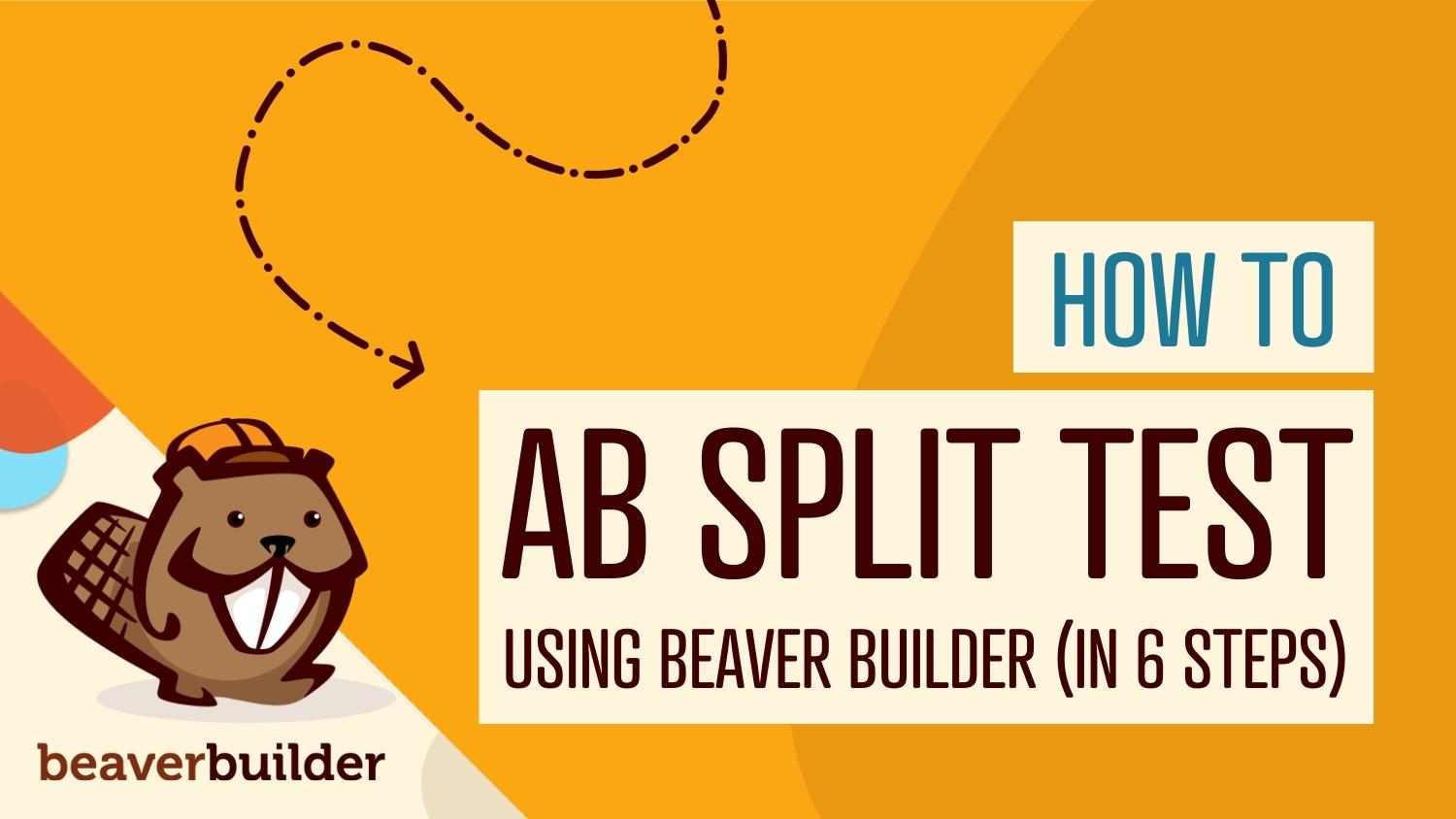
主観的な意見やデータに裏付けられた予測に基づいて、Web サイトについて創造的な決定を下すことは困難な場合があります。 そのため、クライアント向けに構築する Web サイトがコンバージョンと販売のために最適化されていることを確認することは困難です。 幸いなことに、AB または「スプリット」テストを使用すると、ページのどのバリエーションが最良の結果をもたらすかを測定できるため、この不確実性が排除されます。
この投稿では、AB テストの利点のいくつかを探り、AB 分割テスト プラグインを紹介します。 次に、クライアントのサイトでこれらのテストを実行するための 6 つの簡単な手順をご案内します。 始めましょう!
目次:
AB テストは、さまざまなオンライン コンテンツをテストして、最良の結果をもたらすものを見つけることができるマーケティング実験です。 ページ全体、またはボタンや画像などの特定の要素をテストできます。
これらのテストを実施するには、オーディエンスをセグメント化する必要があります。 たとえば、A と B の 2 つのバージョンの Web ページを作成するとします。ユーザーがページにアクセスすると、50% がバージョン A に自動的にリダイレクトされ、50% がバージョン B に送信されます。
次に、結果を比較して、パフォーマンスの高いページを永続的にすることを選択できます。 ページ A と B の両方に [今すぐ購入] ボタンが含まれている場合、各ページでそのボタンをクリックした訪問者数 (または最終的に購入した訪問者数) を測定できます。
そのため、AB テストを使用すると、行動を促すフレーズ (CTA) を可能な限り効果的な方法で提示することができ、コンバージョンを促進し、売り上げを伸ばすことができます。 そのため、次の目的で使用できます。
AB テストの最も優れた点の 1 つは、分析しやすい結果がすぐに得られることです。 目標は前もって設定されているため、インプレッション、コンバージョン率、エンゲージメントなど、どの指標を測定する必要があるかが明確になります。

AB分割テストは、新しいWebサイトの構築と既存のWebサイトの更新から当て推量の多くを取り除きます. そのため、最良の結果をもたらすことが証明されていることを知っているので、自分が下す決定に自信を持つことができます。
可能ではありますが、WordPress で手動で AB テストを設定するのは困難です。 幸いなことに、このプラットフォームで実行したい他の多くのタスクと同様に、プラグインはその仕事を迅速かつ効率的に行うことができます.
選択できるオプションはいくつかありますが、ここでは AB Split Test プラグインに焦点を当てます。
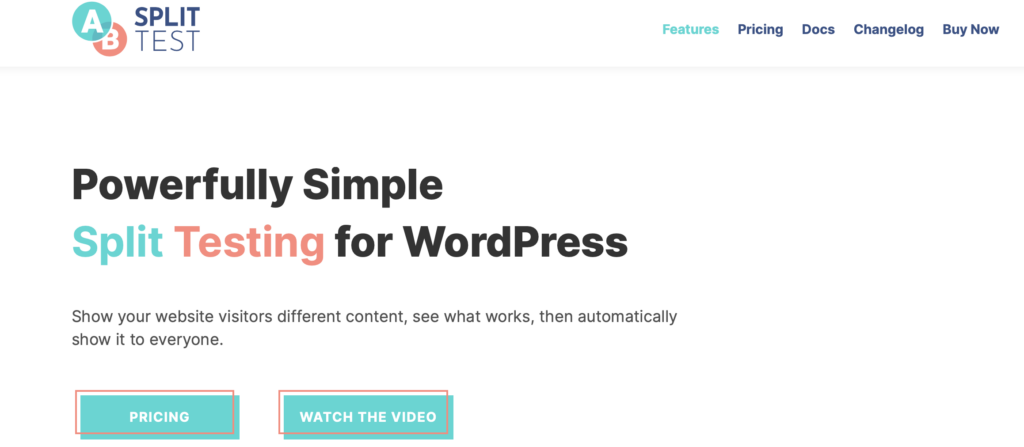
このツールを使用すると、WordPress 管理エリア内でカスタム テストを簡単に作成できます。 新しいインターフェイスを習得する必要なく、使い慣れた環境で作業できます。 専用のダッシュボードを使用してテストを作成したり、ブロック エディター内で変更したいページ上の要素にタグを付けたり、Beaver Beaver などの一般的なページ ビルダーを使用したりできます。
このプラグインの最高の機能の 1 つは、勝利のバリエーションを自動的に適用できることです。 テストを実行する最小日数と、バリエーションに対して生成する最小ビュー数を設定できます。 プロセスの最後に、AB 分割テストは負けたバリエーションを非表示にし、勝者をすべての訪問者に表示します。
ホワイト ラベルと Webhook の両方を提供するため、Split Test プラグインは代理店にとって特に賢いオプションです。 また、迅速な結果を生成し、厳しいプライバシー規制を誇り、さまざまなプラグインと統合します. たとえば、結果をさらに詳しく調べたい場合は、プラグインを Google Analytics、Matamo、または Microsoft Clarity にリンクできます。
この時点で、AB テストの利点と、特に AB Split Test プラグインを推奨する理由について説明しました。 ここでは、Beaver Builder Web サイトで分割テストを実行するための 6 つの簡単な手順について説明します。
プラグインをダウンロードするには、AB Split Test Web サイトにアクセスして購入します。 試してみたい場合は、1 つの Web サイトで 5 つのテストを実行するデモ バージョンを入手できます。
または、プレミアム プランでは、年間 149 ドル (または代理店バージョンの場合は年間 299 ドル) から、無制限の Web サイトで好きなだけ分割テストを実行できます。 購入後、ご注文とアカウントのページにアクセスして、プラグイン ファイルをダウンロードし、ライセンス キーを見つけてください。
次に、WordPress ダッシュボードで [プラグイン] > [新規追加] に進みます。 コンピューターからプラグインをアップロードし、 [今すぐインストール] > [アクティブ化] をクリックします。 その後、 AB Split Testsアイテムがダッシュボードのサイドバーに表示され、ライセンス キーを挿入できます。
ここで、最初の AB テストをセットアップします。 これを行うには、 AB Split Tests > New Testに移動します。
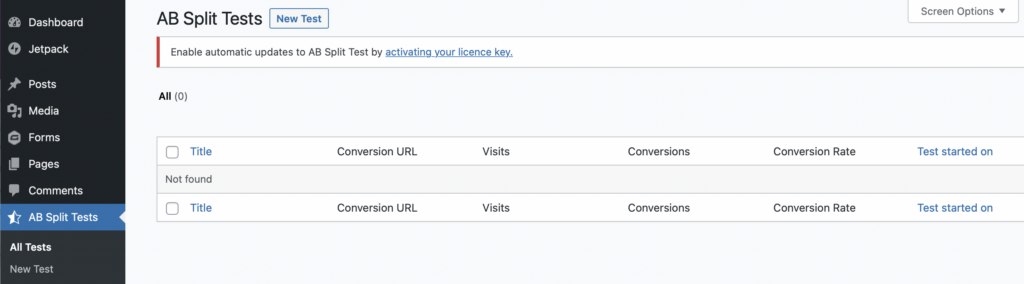
テストに名前を付けてから、ページ全体を比較するか、ページ上の特定の要素を比較するかを選択します。 フルページのテストでは、既存のコンテンツを使用するか、新しいページを作成できます。 テストしたいコンテンツが既にある場合は、ドロップダウン メニューから選択するだけです。
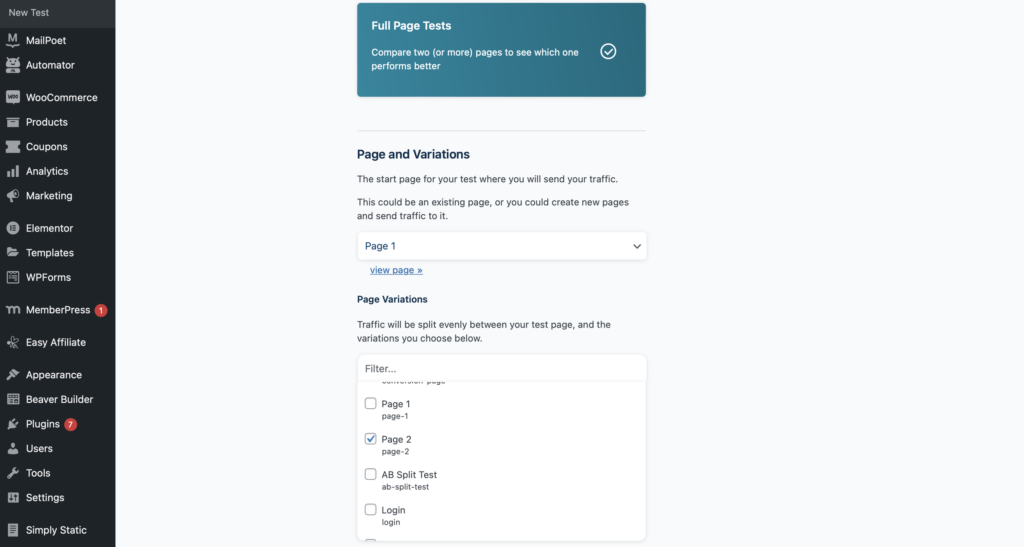
ボタンや画像など、ページ上の要素またはモジュールをテストするには、[ページ上の要素]を選択します。 この画面では、コンバージョンの測定とオーディエンス セグメンテーションの設定も調整できます。 準備ができたら、 Start Test を押すことができます。
テストするページや要素をまだ設定していない場合でも、心配する必要はありません。 とりあえず、テストを作成して名前を付けます。 次に、次のいくつかの手順に従って、必要なページや要素を作成します。
では、AB テスト用のコンテンツを作成する方法を見てみましょう。 例として、2 つの異なる CTA ボタンを含むページを作成し、どちらが最も多くのコンバージョンを獲得しているかを確認します。 AB テストを実行するときは常に、変更する要素をできるだけ少なくすることをお勧めします。これにより、結果の違いの原因を確実に知ることができます。
開始するには、[ページ] > [新規追加] > [ Beaver Builder を起動] に進みます。 ページに要素を追加するには、 +プラスをクリックしてさまざまなモジュールを展開します。 ボタン モジュールを見つけて、ページにドラッグします。
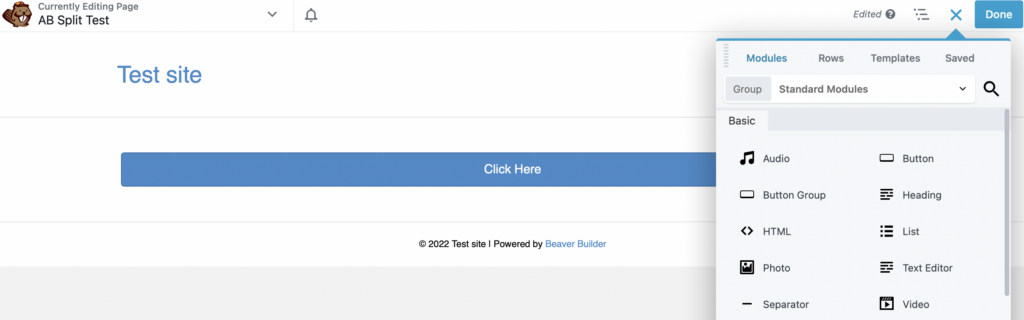
次に、ボタンを強調表示して変更を加えます。 たとえば、ボタンに名前を付けて、[スタイル] タブでその色を変更できます。 最初のボタンを緑色にしています。
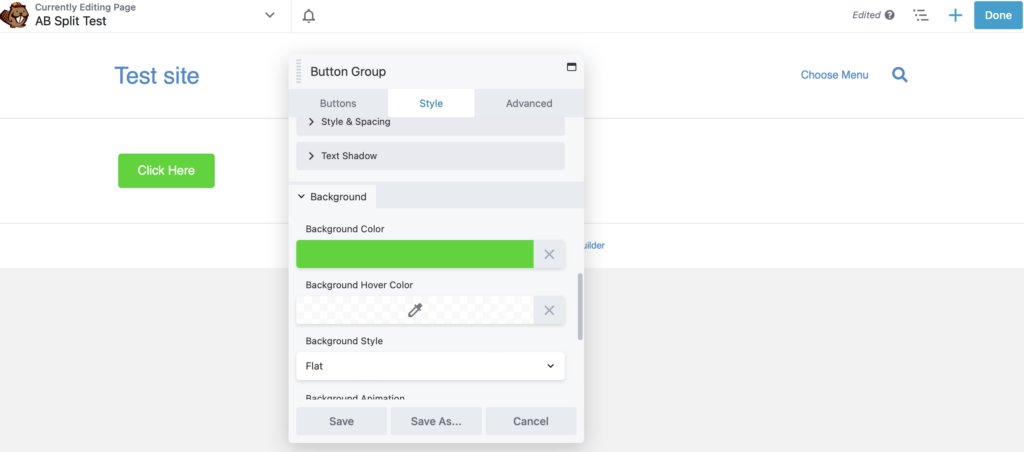
次に、[詳細設定] タブに移動し、一番下までスクロールして [ AB 分割テスト] セクションを見つけます。
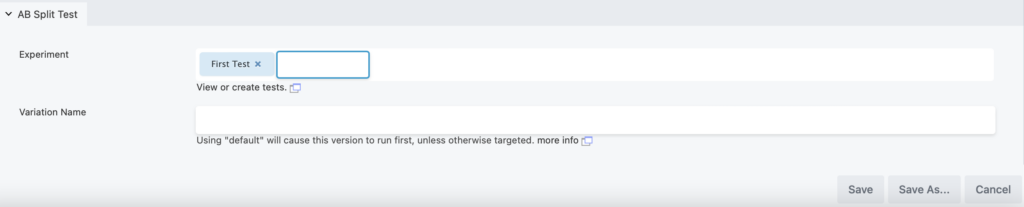
[実験]で、前の手順で作成したテストを選択します。 次に、要素に固有のバリエーション名(「緑の CTA ボタン」など) を選択します。
次に、テストする要素のバリエーションを作成する必要があります。 関連するアイコンをクリックして、ボタンを複製します。

ここでも、ボタンに名前を付けて色を変更します (今回は赤を選択しました)。 この時点で、ページに 2 つのボタンが表示されます。
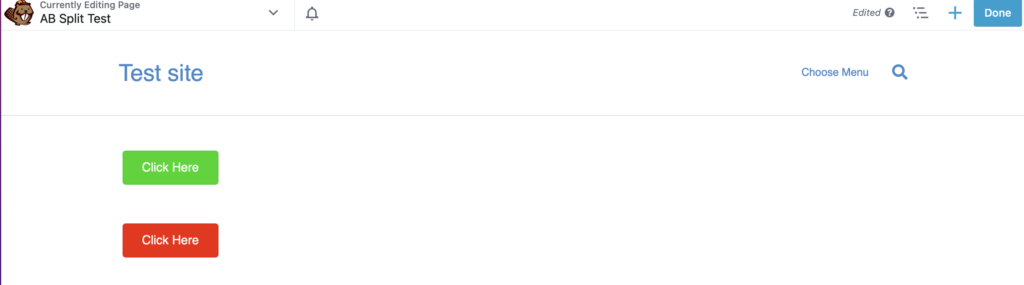
ただし、訪問者にはこれらのボタンの 1 つしか表示されません。 一貫性を保つために、各訪問者がページにアクセスするたびに同じ色のボタンが表示されます。
Advancedタブに移動し、 Experimentでテストを選択します。 次に、2 番目のボタンにバリエーション名を付けて、[保存] をクリックします。

各ボタンにリンクを追加して、訪問者を Web サイトのコンバージョン ページに誘導できるようになりました。 たとえば、ユーザーをチェックアウト ページや電子メールのサインアップ フォームにリダイレクトできます。
ボタンを選択し、[全般] タブにリンクを追加します。 ドロップダウン メニューからコンバージョン ページを選択できます。 ボタンごとにこれを行うことを忘れずに、[保存] をクリックします。
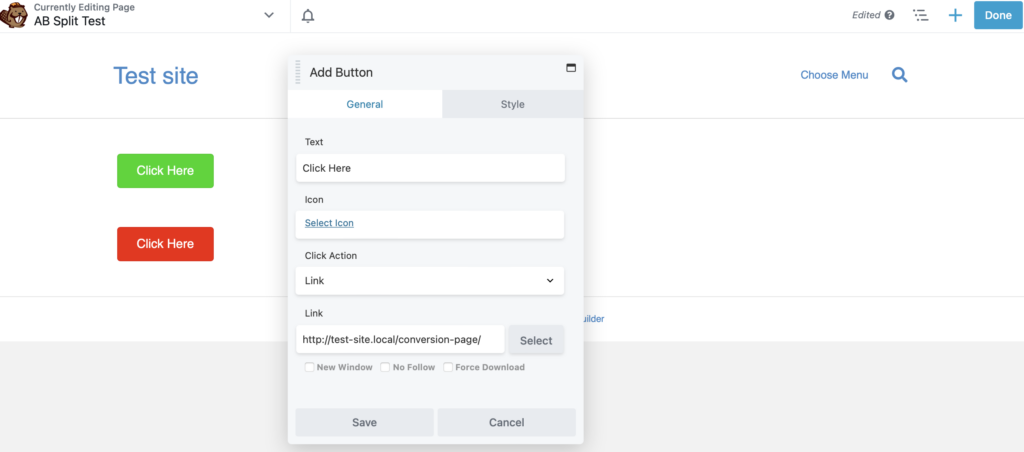
これで、ページの残りのデザインを終了し、 Done > Publishを押して公開できます。
この時点で、変換モジュールをリンクされたページに追加する準備が整いました。 これは、プラグインがボタンがクリックされた回数を追跡する方法です。
したがって、「変換ページ」にアクセスして、 AB テスト変換モジュールを追加する必要があります。
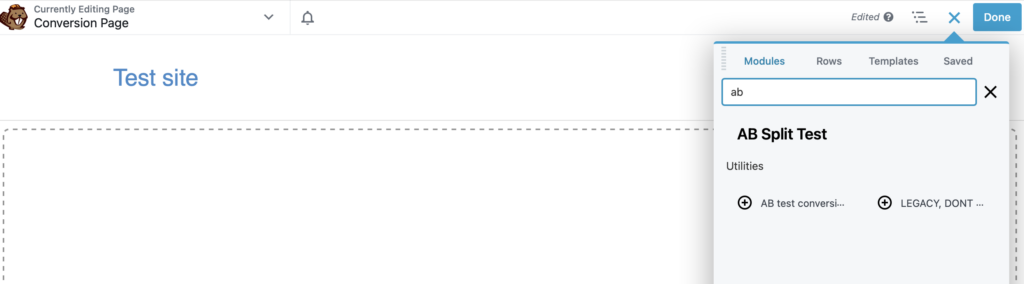
訪問者がこのモジュールを見ることはありません。 そのページでコンバージョンがいつ発生したかをプラグインが追跡できるようにするためです。 ポップアップ ボックスで、前に作成したテストを選択し、[コンバージョン タイプ]で選択を行います。 Page Loadを選択しました。
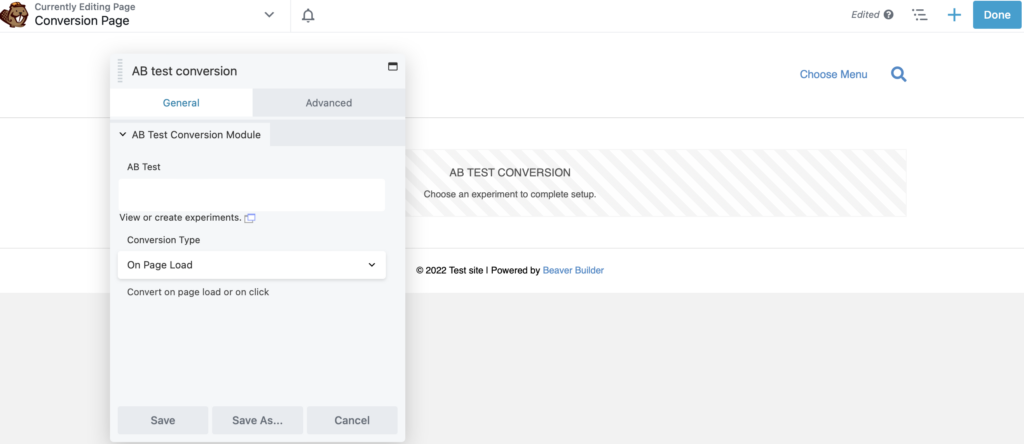
これは、ユーザーが赤いボタンをクリックした結果としてこのページが読み込まれるたびに、そのバージョンのページがポイントを獲得することを意味します (逆も同様です)。 変更をこのページに公開することを忘れないでください。
テストが公開された後も、 AB 分割テスト>すべてのテストに移動して分割テスト ダッシュボードを表示することにより、編集を行うことができます。 変更するテストを選択します。
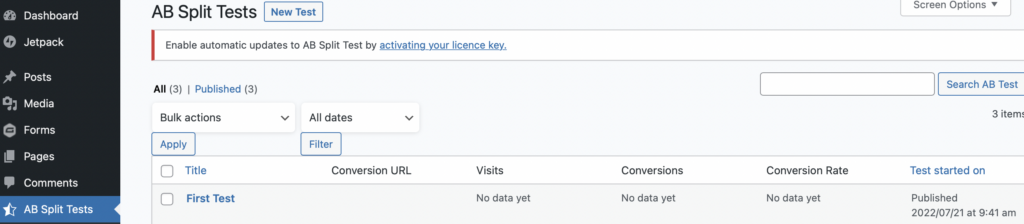
ここで、チェックボックスをオンにして、テストの最小日数と表示回数を設定することで、オートコンプリートを有効にすることもできます。 十分なデータが収集されると、勝者のバリエーションが自動的に訪問者に表示されます。
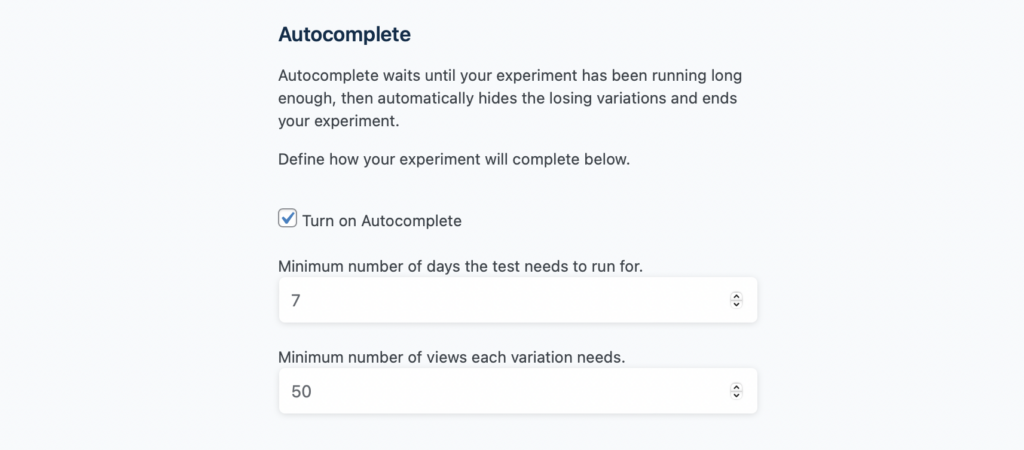
バリエーションを見る人をフィルタリングすることもできます。 たとえば、サブスクライバーまたは顧客にのみバリエーションを表示したい場合があります。 または、ログアウトしたすべてのユーザーに対してテストを実行することもできます。
テストが完了する前に進行状況を確認したい場合は、[結果] タブにアクセスできます。
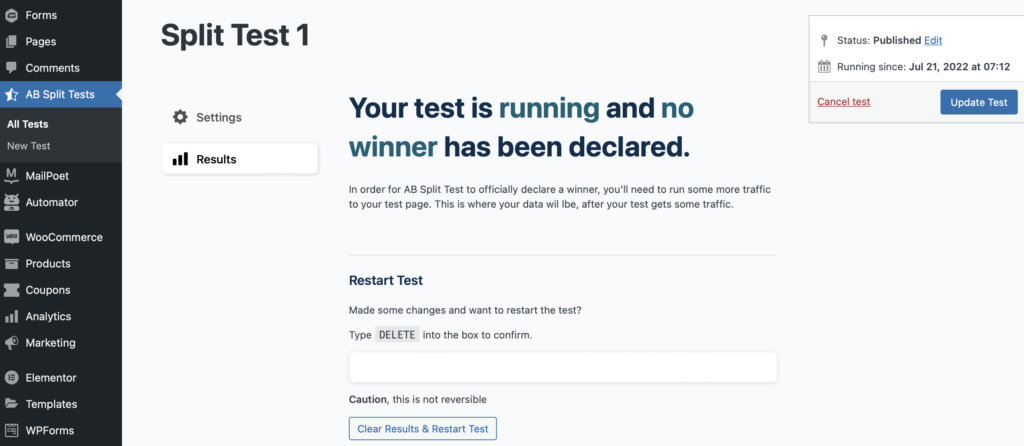
Agency プランでは、AB Split Test プラグインを Google アナリティクスなどの分析プラットフォームと統合することで、結果をより深く掘り下げることができます。
クライアントを満足させたい場合は、クライアントのウェブサイトがうまく機能するだけでなく、それ以上のことを行う必要があります. 作成したページが実際に訪問者を変換することを確認することが重要です。 幸いなことに、AB Split Test プラグインを使用すると、コンテンツとページ上の要素の複数のバリエーションをテストして、どれが最良の結果をもたらすかを確認できます.
要約すると、Beaver Builder サイトで AB テストを作成するための 6 つの手順は次のとおりです。
AB Split Test のようなプラグインを使用すると、新規または既存の Beaver Builder Web サイトで AB テストを簡単に実行できます。 サイトの古いページをテストして、どのように改善できるかを判断し、新しい要素の影響を測定できます。
AB Split Test プラグインを使用して、ページ上であろうとヘッダーやフッターであろうと、ウェブサイトのほぼすべての側面のバリエーションで AB テストを実行できます。 サイトが Beaver Builder で構築されている場合、Beaver Themer アドオンを使用して、ヘッダー、フッター、およびその他のサイト全体の要素にカスタム変更を加えることができます。
また、このビデオ チュートリアル、 How to Set Up a Button AB Split Test with Beaver Builder もお勧めです。